windows管理器已停止工作黑屏怎么办 windows管理器已停止工作怎么修复
更新时间:2024-04-10 11:26:27作者:xinxin
在windows管理器中,能够为用户提供了有关计算机性能的信息,并显示了计算机上所运行的程序和进程的详细信息,可是有时也会遇到windows管理器打开时出现停止工作黑屏的情况,对此windows管理器已停止工作黑屏怎么办呢?以下就是有关windows管理器已停止工作怎么修复,帮助大家解决困扰。
具体方法如下:
1、黑屏后先按下组合键“Ctrl+Shift+Esc”打开任务管理器。

2、点击任务管理器左上角的“文件”。
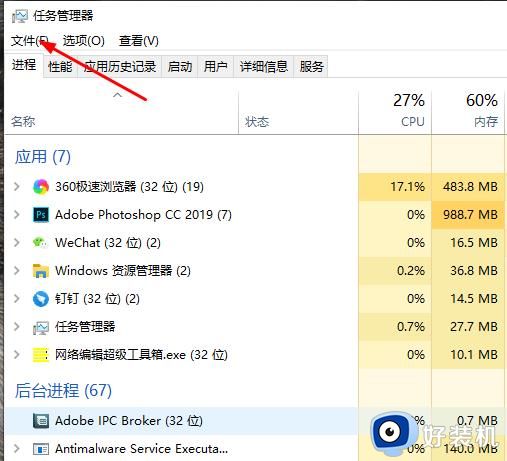
3、点击“运行新任务”。
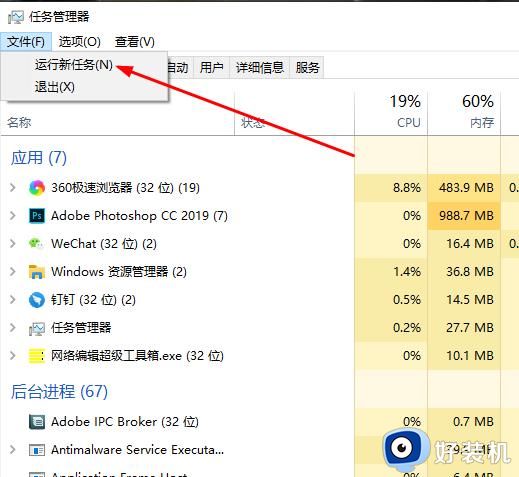
4、在对话栏中输入“explorer”。
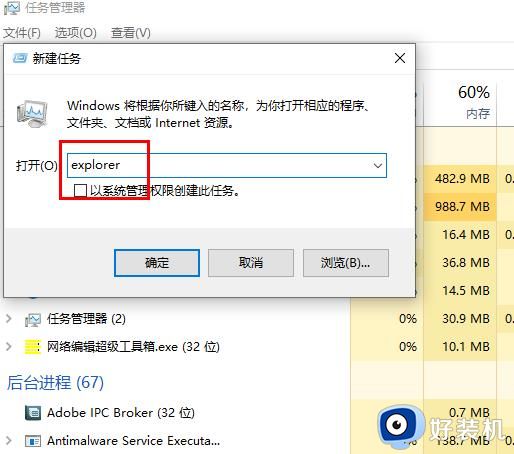
上述就是小编教大家的windows管理器已停止工作怎么修复全部内容了,还有不懂得用户就可以根据小编的方法来操作吧,希望本文能够对大家有所帮助。
windows管理器已停止工作黑屏怎么办 windows管理器已停止工作怎么修复相关教程
- windows管理器已停止工作怎么修复 windows管理器已停止工作的解决方法
- windows资源管理器已停止工作怎么解决 电脑出现windows资源管理器已停止工作如何处理
- windows任务管理器已停止工作怎么办 windows任务管理器老是停止工作处理方法
- win资源管理器已经停止工作电脑黑屏的解决教程
- windows管理器已停止工作反复出现怎么办 电脑windows管理器经常未响应如何解决
- 打印图片windows资源管理器已停止工作的解决方法
- windows资源管理器已停止工作弹窗怎么关闭 如何关闭资源管理器已停止工作
- window资源管理器已停止工作的2种解决方法
- 电脑任务管理器已停止工作怎么回事 电脑提示管理器停止工作如何处理
- acrotray已停止工作如何修复 acrotray已停止工作怎么解决
- 电脑无法播放mp4视频怎么办 电脑播放不了mp4格式视频如何解决
- 电脑文件如何彻底删除干净 电脑怎样彻底删除文件
- 电脑文件如何传到手机上面 怎么将电脑上的文件传到手机
- 电脑嗡嗡响声音很大怎么办 音箱电流声怎么消除嗡嗡声
- 电脑我的世界怎么下载?我的世界电脑版下载教程
- 电脑无法打开网页但是网络能用怎么回事 电脑有网但是打不开网页如何解决
电脑常见问题推荐
- 1 b660支持多少内存频率 b660主板支持内存频率多少
- 2 alt+tab不能直接切换怎么办 Alt+Tab不能正常切换窗口如何解决
- 3 vep格式用什么播放器 vep格式视频文件用什么软件打开
- 4 cad2022安装激活教程 cad2022如何安装并激活
- 5 电脑蓝屏无法正常启动怎么恢复?电脑蓝屏不能正常启动如何解决
- 6 nvidia geforce exerience出错怎么办 英伟达geforce experience错误代码如何解决
- 7 电脑为什么会自动安装一些垃圾软件 如何防止电脑自动安装流氓软件
- 8 creo3.0安装教程 creo3.0如何安装
- 9 cad左键选择不是矩形怎么办 CAD选择框不是矩形的解决方法
- 10 spooler服务自动关闭怎么办 Print Spooler服务总是自动停止如何处理
